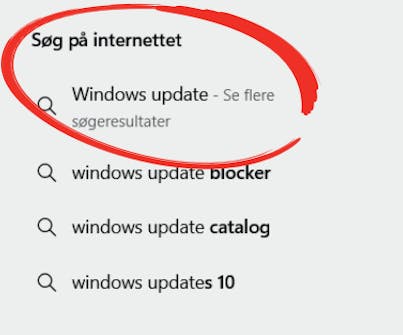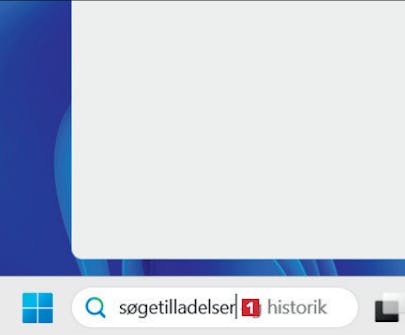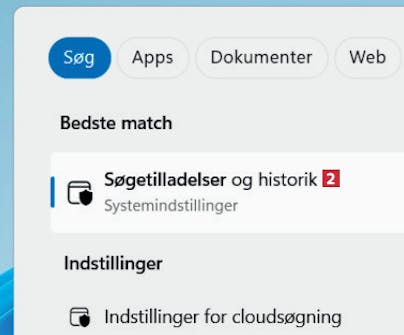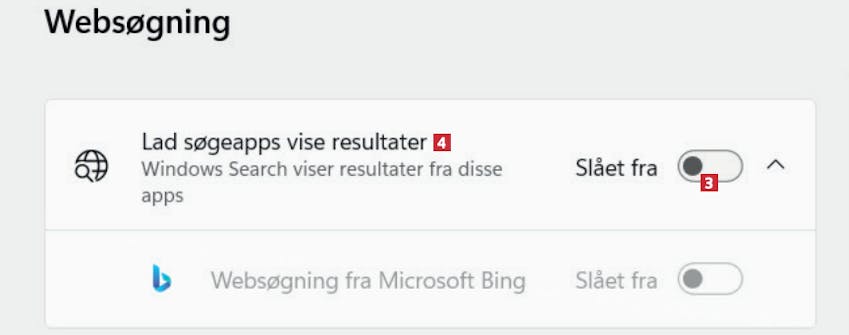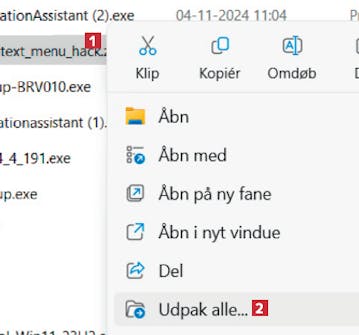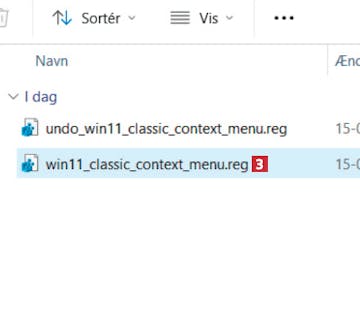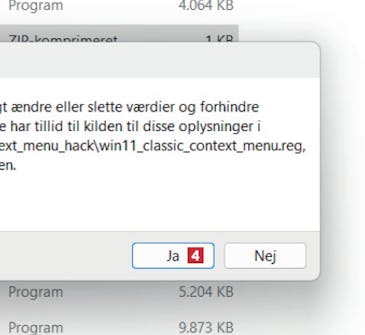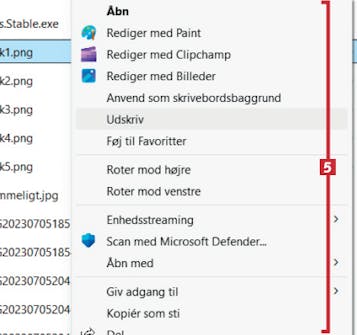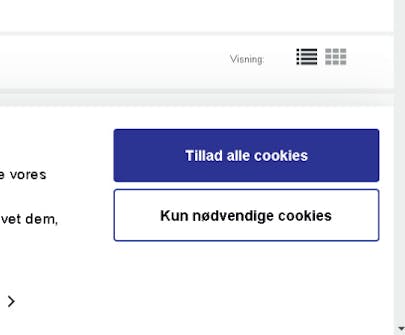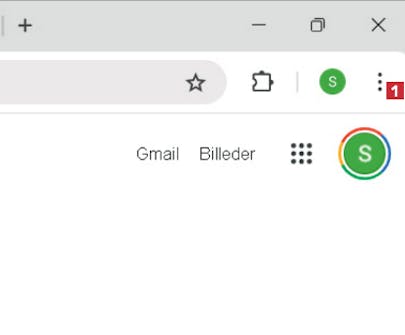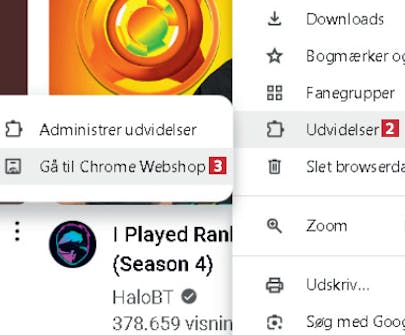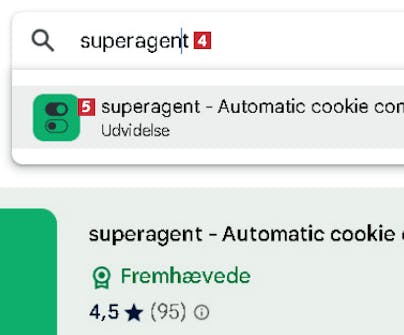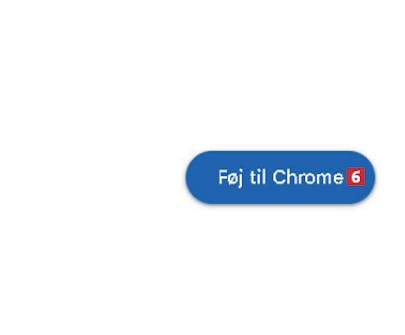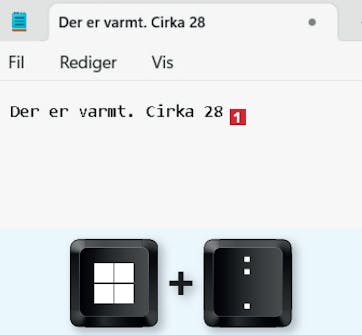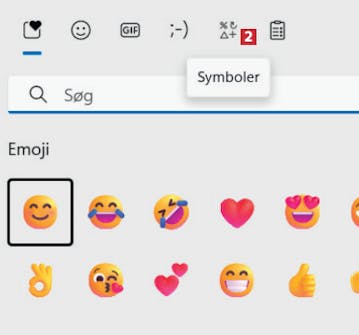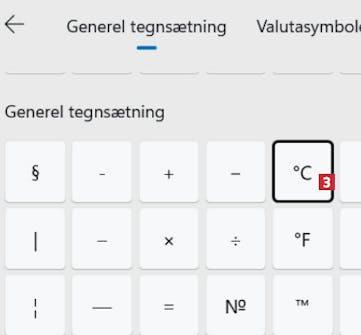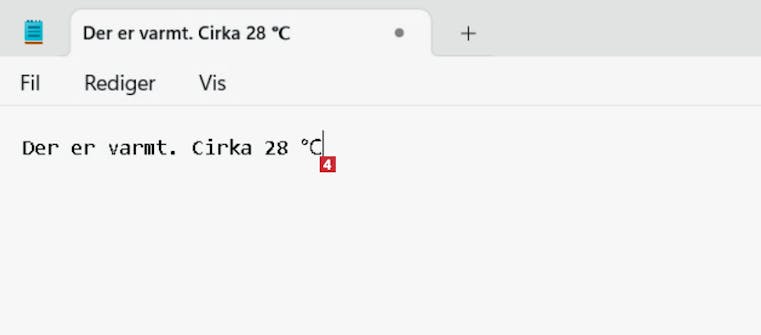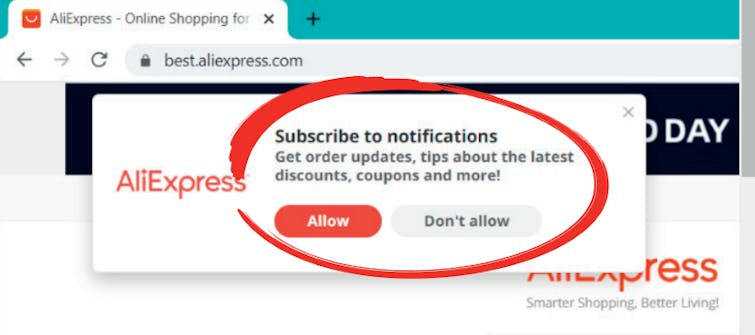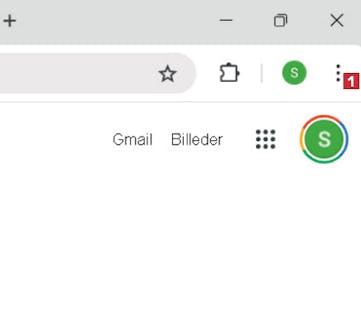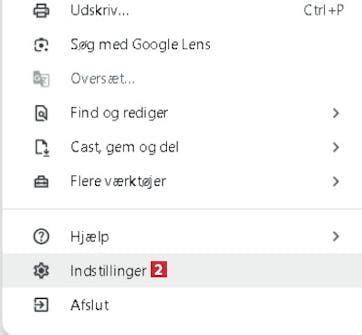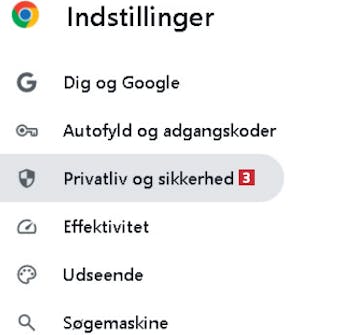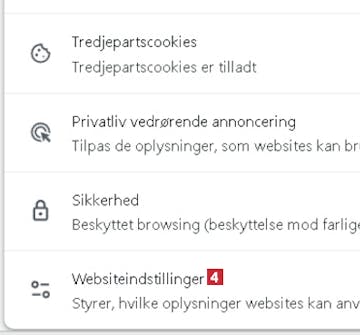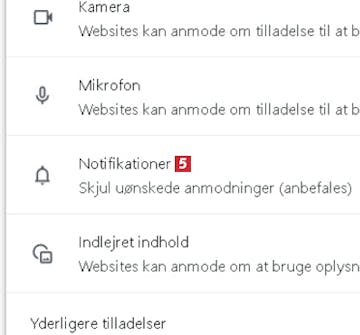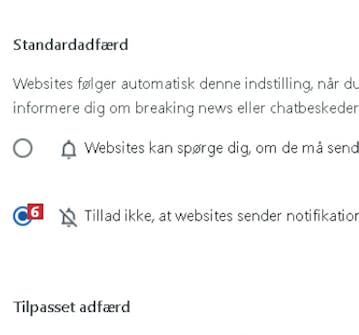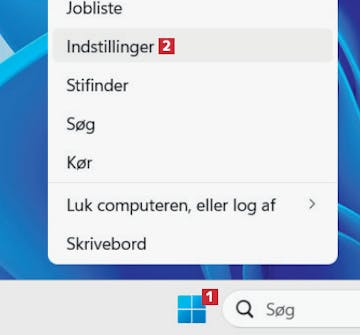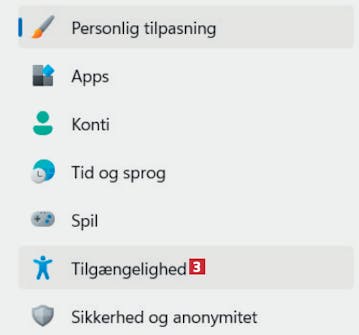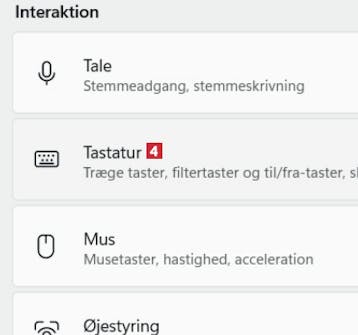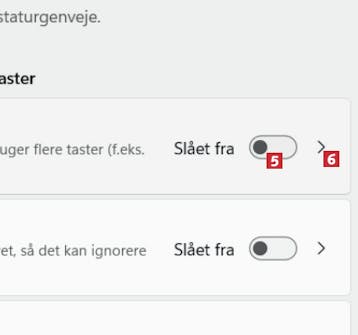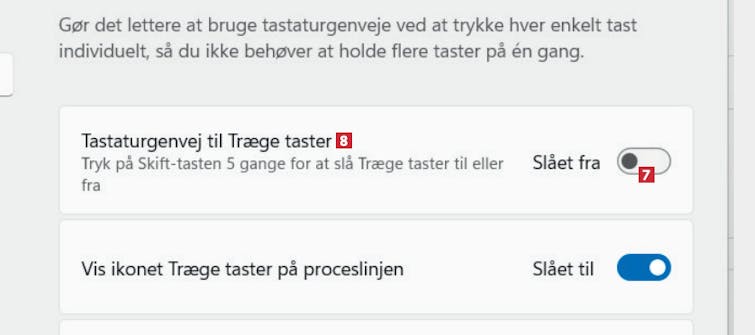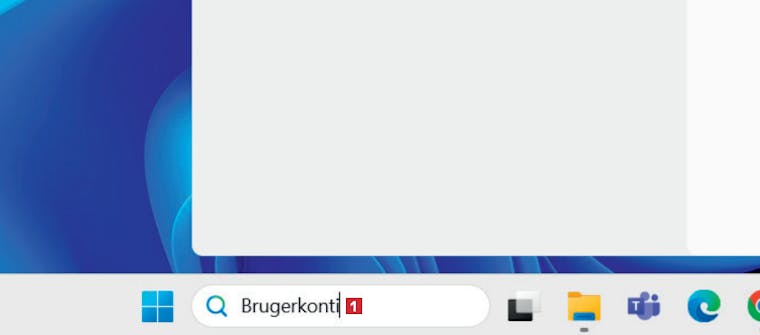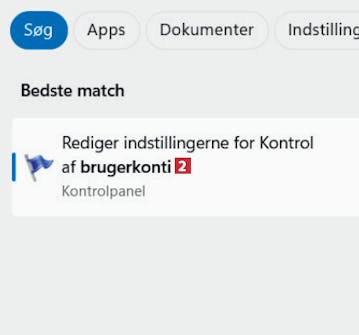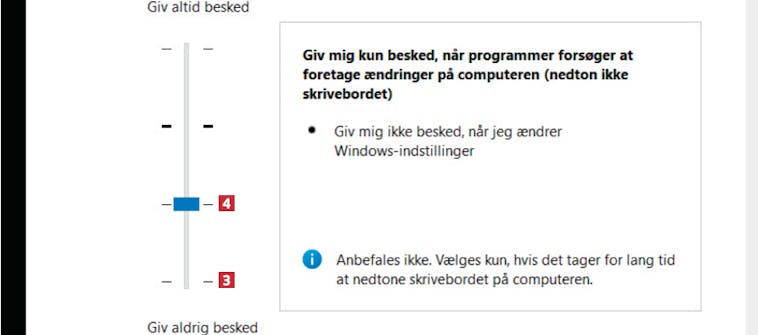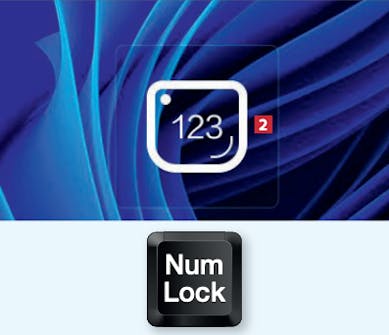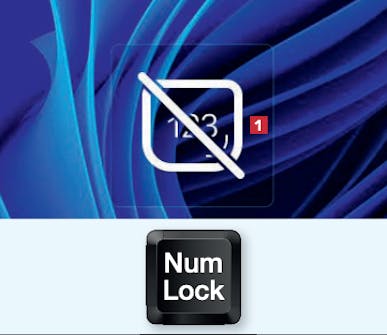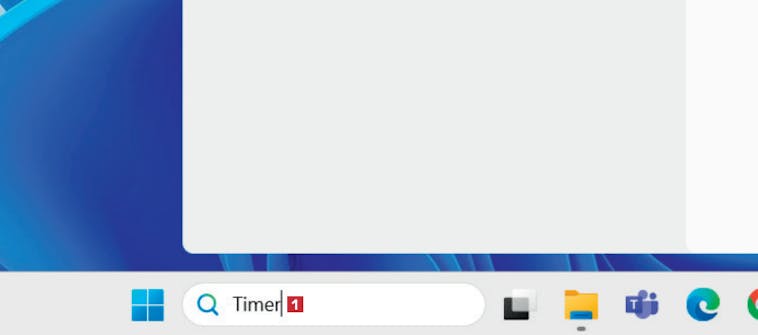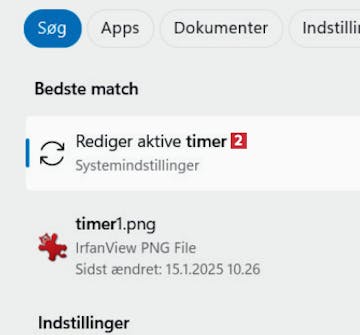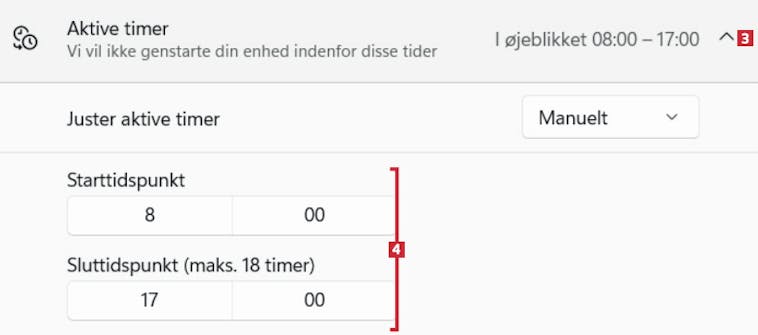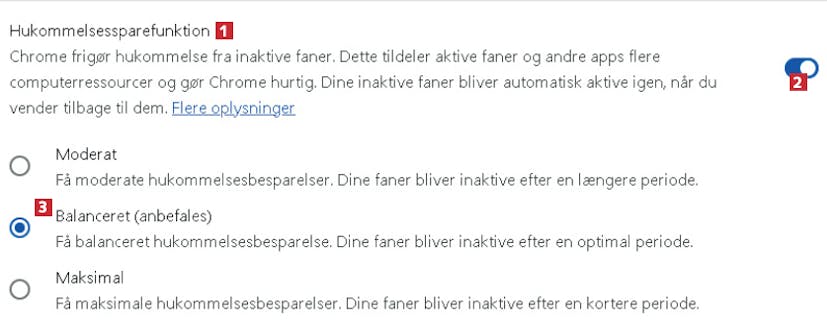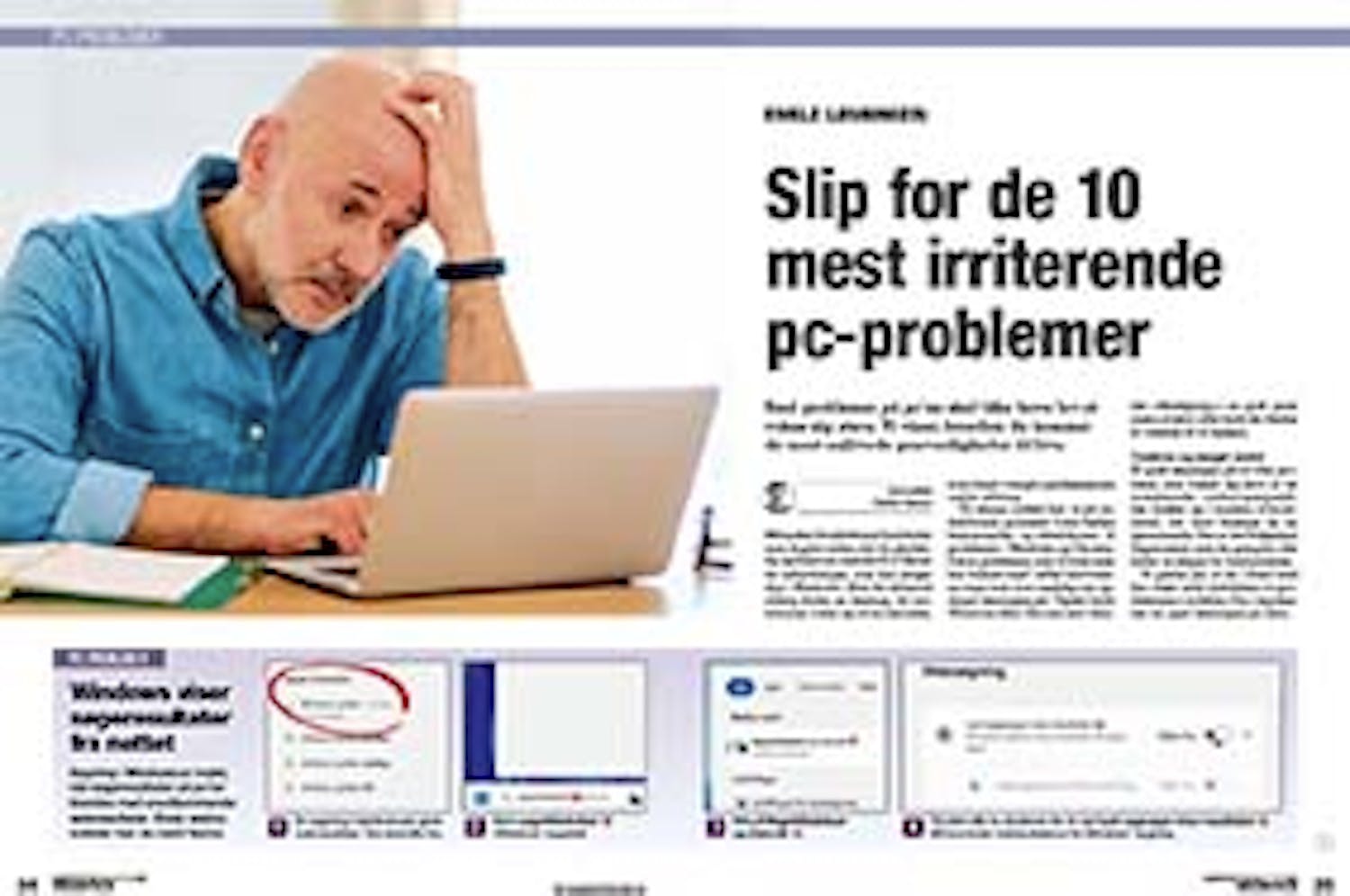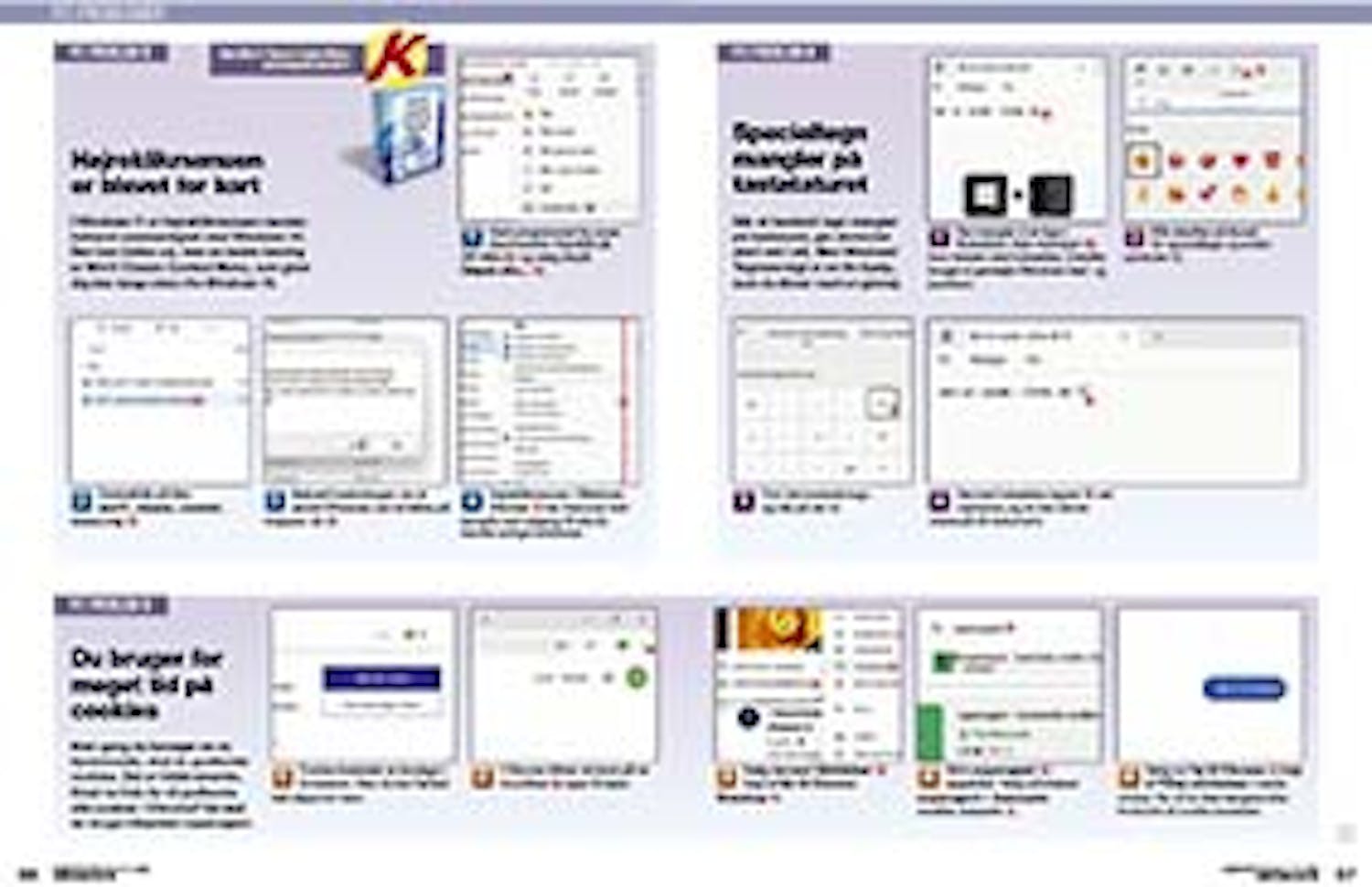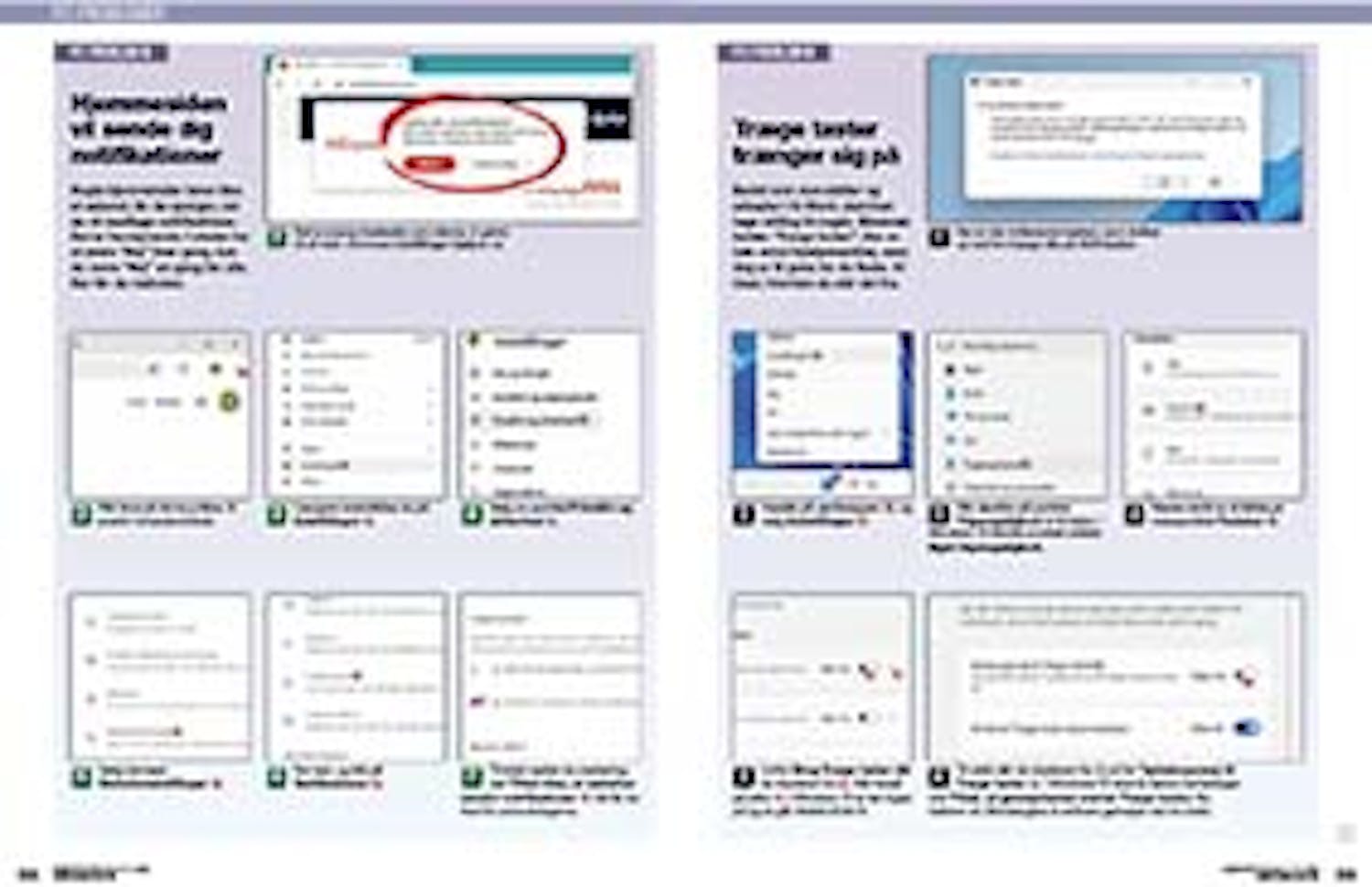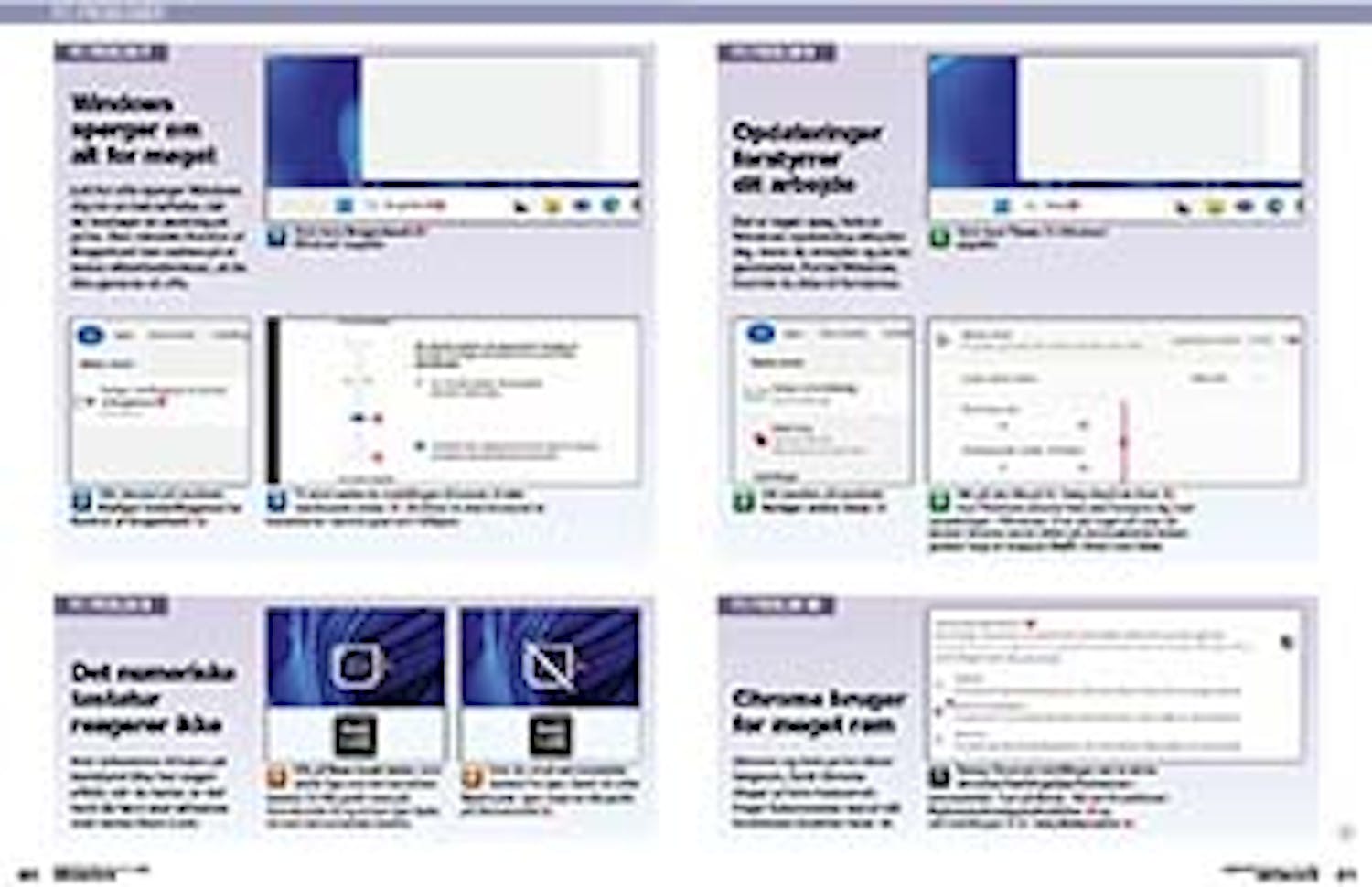Indholdsoversigt
- Pc-problem 1: Windows viser søgeresultater fra nettet
- Pc-problem 2: Højreklikmenuen er blevet for kort
- Pc-problem 3: Du bruger for meget tid på cookies
- Pc-problem 4: Specialtegn mangler på tastataturet
- Pc-problem 5: Hjemmesiden vil sende dig notifikationer
- Pc-problem 6: Træge taster trænger sig på
- Pc-problem 7: Windows spørger om alt for meget
- Pc-problem 8: Det numeriske tastatur reagerer ikke
- Pc-problem 9: Opdateringer forstyrrer dit arbejde
- Pc-problem 10: Chrome bruger for meget ram
- Hent magasinartikel (PDF)
Pc-problem 1: Windows viser søgeresultater fra nettet
Søgning i Windows er rodet, når søgeresultater på pc’en blandes med uvedkommende webresultater. Disse webresultater kan du nemt fjerne.
Hent program
Klik på linket herunder for at hente Win11 Classic Context Menu fra vores hjemmeside i en gennemtestet og garanteret virusfri udgave:
I Windows 11 er højreklikmenuen næsten halveret sammenlignet med Windows 10. Den kan foldes ud, men en bedre løsning er Win11 Classic Context Menu, som giver dig den lange menu fra Windows 10.
Hver gang du besøger en ny hjemmeside, skal du godkende cookies. Det er tidskrævende. Hvad nu hvis du vil godkende alle cookies i Chrome? Så skal du bruge tilføjelsen superagent.
Pc-problem 4: Specialtegn mangler på tastataturet
Når et bestemt tegn mangler på tastaturet, går skriveriet stort set i stå. Men Windows’ Tegnoversigt er en fin hjælp, som du åbner med en genvej.
Her mangler vi et tegn i Notesblok. Sæt markøren 1, hvor teksten skal indsættes. Derefter bruger vi genvejen Windows-tast og punktum.
Pc-problem 5: Hjemmesiden vil sende dig notifikationer
Nogle hjemmesider tøver ikke et sekund, får de spørger, om du vil modtage notifikationer. Det er forstyrrende. I stedet for at svare “Nej” hver gang, kan du svare “Nej” en gang for alle. Her får du metoden.
Pc-problem 6: Træge taster trænger sig på
Bedst som man sidder og arbejder i fx Word, skal man tage stilling til noget, Windows kalder “Træge taster”. Der er tale om et hjælpeværktøj, som dog er til gene for de fleste. Vi viser, hvordan du slår det fra.
Klik derefter på punktet Tilgængelighed 3 til højre. I Windows 10 hedder punktet hedder Øget tilgængelighed.
Ud for Brug Træge taster slår du skyderen fra 5. Klik derpå på pilen 6. I Windows 10 er der ingen pil og du går direkte til trin 6.
Pc-problem 7: Windows spørger om alt for meget
Lidt for ofte spørger Windows dig om en bekræftelse, når du foretager en ændring på pc’en. Den såkaldte Kontrol af Brugerkonti bør sættes på et lavere sikkerhedsniveau, så du ikke generes så ofte.
Pc-problem 8: Det numeriske tastatur reagerer ikke
Hvis taltasterne til højre på tastaturet ikke har nogen effekt, når du taster, er det fordi de først skal aktiveres med tasten Num Lock.
Klik på Num Lock-tasten, som sidder lige over det numeriske tastatur. En lille grafik vises på Skrivebordet 1 og du kan igen taste tal med det numeriske tastatur.
Pc-problem 9: Opdateringer forstyrrer dit arbejde
Det er ingen spøg, hvis en Windows-opdatering afbryder dig, mens du arbejder og pc’en genstartes. Fortæl Windows, hvornår du ikke vil forstyrres.
Pc-problem 10: Chrome bruger for meget ram
Chrome og hele pc’en bliver langsom, fordi Chrome sluger pc’ens ressourcer. Frigiv hukommelse ved at slå funktionen Inaktive faner til.